SAI PS线稿分镜教程教本教本
- 格式:doc
- 大小:1.23 MB
- 文档页数:12
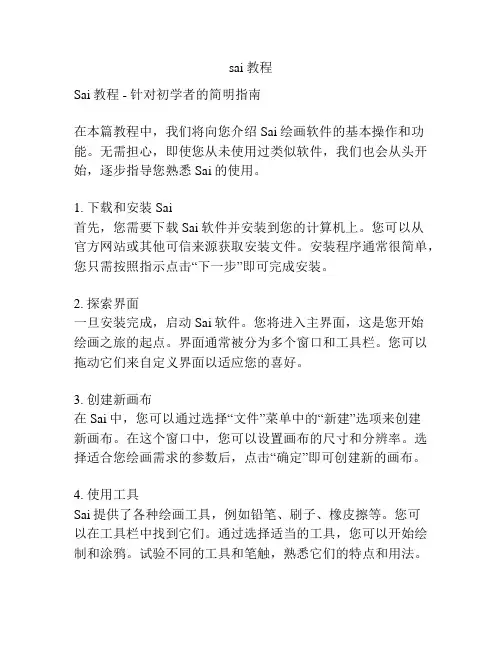
sai教程Sai教程 - 针对初学者的简明指南在本篇教程中,我们将向您介绍Sai绘画软件的基本操作和功能。
无需担心,即使您从未使用过类似软件,我们也会从头开始,逐步指导您熟悉Sai的使用。
1. 下载和安装Sai首先,您需要下载Sai软件并安装到您的计算机上。
您可以从官方网站或其他可信来源获取安装文件。
安装程序通常很简单,您只需按照指示点击“下一步”即可完成安装。
2. 探索界面一旦安装完成,启动Sai软件。
您将进入主界面,这是您开始绘画之旅的起点。
界面通常被分为多个窗口和工具栏。
您可以拖动它们来自定义界面以适应您的喜好。
3. 创建新画布在Sai中,您可以通过选择“文件”菜单中的“新建”选项来创建新画布。
在这个窗口中,您可以设置画布的尺寸和分辨率。
选择适合您绘画需求的参数后,点击“确定”即可创建新的画布。
4. 使用工具Sai提供了各种绘画工具,例如铅笔、刷子、橡皮擦等。
您可以在工具栏中找到它们。
通过选择适当的工具,您可以开始绘制和涂鸦。
试验不同的工具和笔触,熟悉它们的特点和用法。
5. 调整画笔设置Sai允许您调整画笔的不同参数,如颜色、大小和透明度。
您可以使用下方的工具设置面板进行微调。
尝试改变不同的设置,看看它们对绘画效果的影响。
6. 使用图层图层是Sai中一个非常重要的概念。
它们允许您在绘画中创建独立的可调整的元素。
您可以在“图层”窗口中添加新图层、调整它们的顺序、合并它们等等。
合理使用图层可以大大简化编辑和修改工作。
7. 保存和导出作品一旦您完成了绘画或涂鸦,别忘了保存您的作品。
选择“文件”菜单中的“保存”选项,将您的作品保存在您选择的位置。
您还可以选择“导出”选项,将作品以其他格式保存,如JPEG或PNG。
这是一个简要的Sai教程,旨在为初学者提供基本的入门指导。
希望这些简单的步骤能帮助您开始探索和使用Sai绘画软件。
祝您绘画愉快!。
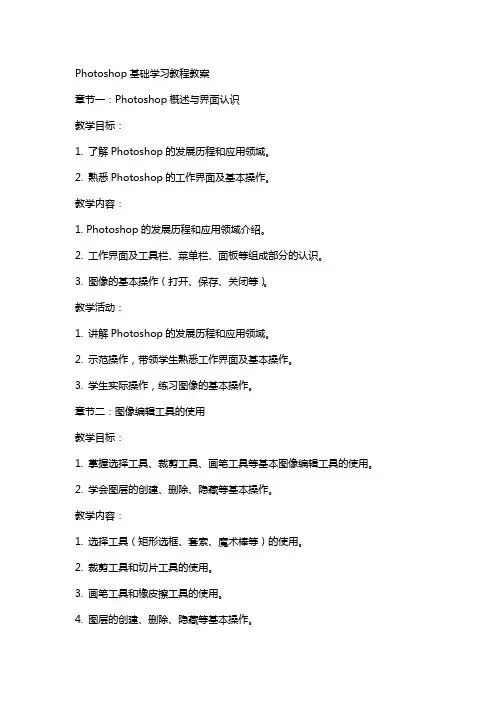
Photoshop基础学习教程教案章节一:Photoshop概述与界面认识教学目标:1. 了解Photoshop的发展历程和应用领域。
2. 熟悉Photoshop的工作界面及基本操作。
教学内容:1. Photoshop的发展历程和应用领域介绍。
2. 工作界面及工具栏、菜单栏、面板等组成部分的认识。
3. 图像的基本操作(打开、保存、关闭等)。
教学活动:1. 讲解Photoshop的发展历程和应用领域。
2. 示范操作,带领学生熟悉工作界面及基本操作。
3. 学生实际操作,练习图像的基本操作。
章节二:图像编辑工具的使用教学目标:1. 掌握选择工具、裁剪工具、画笔工具等基本图像编辑工具的使用。
2. 学会图层的创建、删除、隐藏等基本操作。
教学内容:1. 选择工具(矩形选框、套索、魔术棒等)的使用。
2. 裁剪工具和切片工具的使用。
3. 画笔工具和橡皮擦工具的使用。
4. 图层的创建、删除、隐藏等基本操作。
教学活动:1. 讲解选择工具、裁剪工具和画笔工具的使用方法。
2. 示范操作,带领学生掌握图层的创建、删除、隐藏等基本操作。
3. 学生实际操作,练习图像编辑工具的使用和图层操作。
章节三:图像色彩调整教学目标:1. 学会调整图像的亮度、对比度、饱和度等基本色彩调整方法。
2. 熟悉色阶、曲线、色彩平衡等高级色彩调整工具的使用。
教学内容:1. 调整图像的亮度、对比度、饱和度等基本色彩调整方法。
2. 色阶调整命令的使用,了解其对图像明暗效果的影响。
3. 曲线调整命令的使用,掌握其对图像色彩和明暗效果的调整。
4. 色彩平衡命令的使用,学会调整图像色彩的平衡。
教学活动:1. 讲解图像基本色彩调整方法及高级色彩调整工具的使用。
2. 示范操作,带领学生掌握色彩调整的方法和技巧。
3. 学生实际操作,练习色彩调整工具的使用。
章节四:图层样式与蒙版教学目标:1. 掌握图层样式(投影、内阴影、渐变叠加等)的应用。
2. 学会使用蒙版(图层蒙版、矢量蒙版等)进行图像编辑。
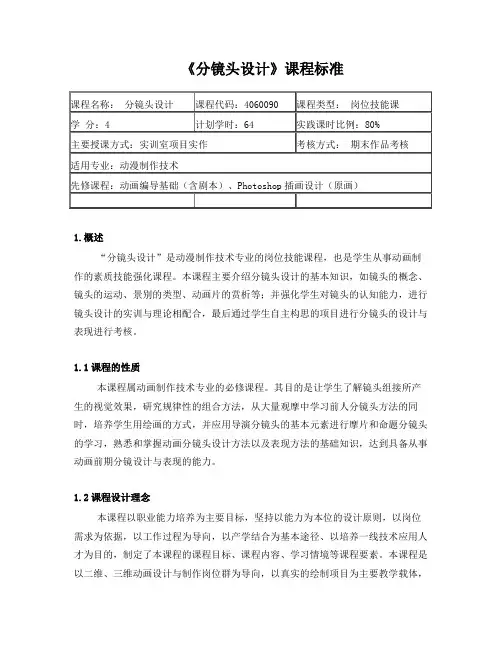
《分镜头设计》课程标准1.概述“分镜头设计”是动漫制作技术专业的岗位技能课程,也是学生从事动画制作的素质技能强化课程。
本课程主要介绍分镜头设计的基本知识,如镜头的概念、镜头的运动、景别的类型、动画片的赏析等;并强化学生对镜头的认知能力,进行镜头设计的实训与理论相配合,最后通过学生自主构思的项目进行分镜头的设计与表现进行考核。
1.1课程的性质本课程属动画制作技术专业的必修课程。
其目的是让学生了解镜头组接所产生的视觉效果,研究规律性的组合方法,从大量观摩中学习前人分镜头方法的同时,培养学生用绘画的方式,并应用导演分镜头的基本元素进行摩片和命题分镜头的学习,熟悉和掌握动画分镜头设计方法以及表现方法的基础知识,达到具备从事动画前期分镜设计与表现的能力。
1.2课程设计理念本课程以职业能力培养为主要目标,坚持以能力为本位的设计原则,以岗位需求为依据,以工作过程为导向,以产学结合为基本途径、以培养一线技术应用人才为目的,制定了本课程的课程目标、课程内容、学习情境等课程要素。
本课程是以二维、三维动画设计与制作岗位群为导向,以真实的绘制项目为主要教学载体,在行业专家的指导下,对相关岗位进行任务与职业能力分析,以设计、制作岗位的“工作需求”和“岗位需求”为主线,按高职学生的认知特点,以工作过程和工作任务为依据来设计活动项目,以真实的项目案例分析组织教学,倡导学生在项目活动中学会动画分镜设计的相关知识。
本课程从实用的角度出发,由浅入深,对学生进行系统的分镜设计与表现能力的教育。
1.3课程开发思路在课程建设中,根据人才培养目标及职业岗位群对本课程的需求,确定了课程目标,并明确了课程培养目标的定位,分析课程性质、确定课程内容等,并坚持以真实项目和虚拟项目相结合以及工作过程导向为依据,整合教学内容。
在教学过程中,根据教学内容的不同,采取与之对应的教学方法和手段,对最终的教学效果进行检测和评价,以考核是否达到了课程的预期目标。


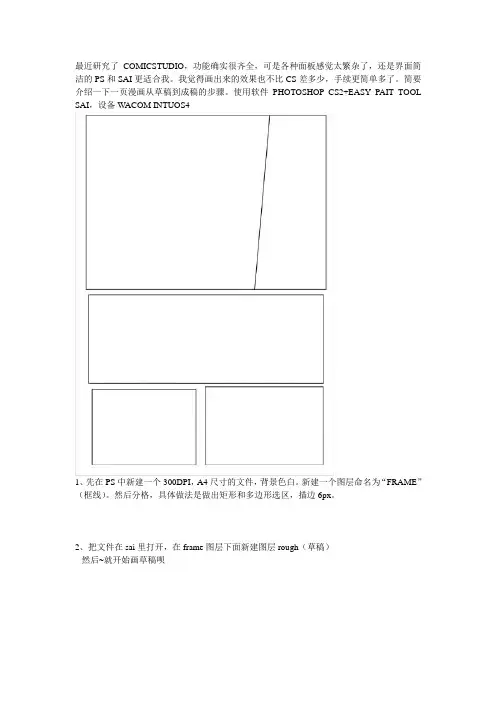
最近研究了COMICSTUDIO,功能确实很齐全,可是各种面板感觉太繁杂了,还是界面简洁的PS和SAI更适合我。
我觉得画出来的效果也不比CS差多少,手续更简单多了。
简要介绍一下一页漫画从草稿到成稿的步骤。
使用软件PHOTOSHOP CS2+EASY PAIT TOOL SAI,设备W ACOM INTUOS41、先在PS中新建一个300DPI,A4尺寸的文件,背景色白。
新建一个图层命名为“FRAME”(框线)。
然后分格,具体做法是做出矩形和多边形选区,描边6px。
2、把文件在sai里打开,在frame图层下面新建图层rough(草稿)然后~就开始画草稿呗草稿就画到可以在上面描线的程度就可以了。
看一下图层的设置。
因为等一下要在草稿图层上面,也就是FRAME图层里描线,所以把草稿的透明度降低,让它变淡一些。
再看一下画笔的设置:勾线主要用“笔”因为弹性较大,勾线的感觉灵活,有点类似G笔的感觉。
笔头用最硬的那个,最小直径0这样有笔锋~铅笔也用同样的设置。
就用这两种笔尖就可以了。
混色水分等等一律设0,漫画的线条就是要黑黑的~不要拖泥带水3、开始描线!画长线时手放松,轮廓线要用力画画完人物画背景,先把人物以外的区域用魔棒选中(蓝色的部分喔),新建一个画背景的图层然后点击图层面板上的小太阳,给背景图层添加一个蒙板(这样就不会画到刚才的蓝色以外的区域蒙板是CG作业最重要和最有用的功能之一,灵活运用一定会很方便~背景的线条不要比人物粗。
这是画着玩的比较粗糙,商业稿件是不可以这么对付的~ -----------------经过一番殊死搏斗-----------------------------------------------------------------勾线完成啦~!(累死)4、这样还不能叫做漫画,必须要添加上网点、后期效果和文字,于是回到PS~添加对话框。
因为这一页的对话全都是独白,所以使用了比较特殊的独白专用对话框对照草稿的位置粘贴~对话框有漏到格子外面的部分,选择格子以外的区域,按DELETE!世界清静了~还有漏的就用橡皮擦一擦~5、上网点色调!印刷的时候必须把灰度转成网点,不过只打算在网络上发布,所以就直接灰度了用魔棒选择需要上网点的地方,填充灰度,有漏的就用画笔涂涂。
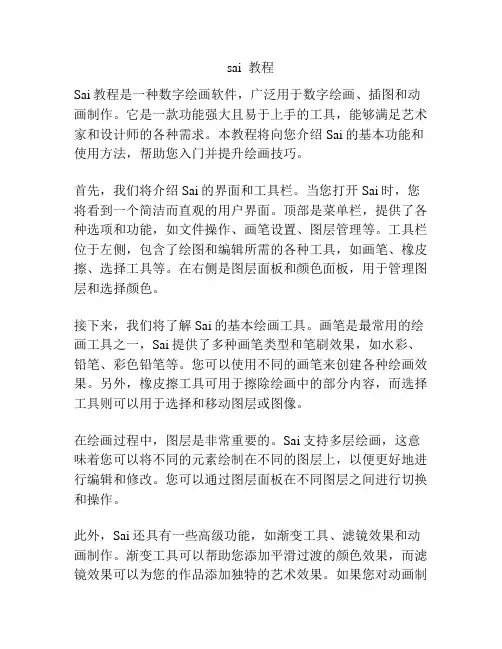
sai 教程Sai教程是一种数字绘画软件,广泛用于数字绘画、插图和动画制作。
它是一款功能强大且易于上手的工具,能够满足艺术家和设计师的各种需求。
本教程将向您介绍Sai的基本功能和使用方法,帮助您入门并提升绘画技巧。
首先,我们将介绍Sai的界面和工具栏。
当您打开Sai时,您将看到一个简洁而直观的用户界面。
顶部是菜单栏,提供了各种选项和功能,如文件操作、画笔设置、图层管理等。
工具栏位于左侧,包含了绘图和编辑所需的各种工具,如画笔、橡皮擦、选择工具等。
在右侧是图层面板和颜色面板,用于管理图层和选择颜色。
接下来,我们将了解Sai的基本绘画工具。
画笔是最常用的绘画工具之一,Sai提供了多种画笔类型和笔刷效果,如水彩、铅笔、彩色铅笔等。
您可以使用不同的画笔来创建各种绘画效果。
另外,橡皮擦工具可用于擦除绘画中的部分内容,而选择工具则可以用于选择和移动图层或图像。
在绘画过程中,图层是非常重要的。
Sai支持多层绘画,这意味着您可以将不同的元素绘制在不同的图层上,以便更好地进行编辑和修改。
您可以通过图层面板在不同图层之间进行切换和操作。
此外,Sai还具有一些高级功能,如渐变工具、滤镜效果和动画制作。
渐变工具可以帮助您添加平滑过渡的颜色效果,而滤镜效果可以为您的作品添加独特的艺术效果。
如果您对动画制作感兴趣,Sai也提供了基本的动画功能,让您可以轻松制作简单的动画作品。
在使用Sai进行数字绘画时,还有一些技巧和建议可以帮助您提升绘画技巧。
首先,尝试使用不同的画笔和笔刷效果,以便创造出更多样化的绘画效果。
其次,学习使用图层功能,这样您可以更方便地进行修改和调整。
另外,多进行实践和探索,不断尝试新的技术和创意,这样您的绘画技巧将不断提高。
总之,Sai是一款功能强大且易于上手的数字绘画软件,适用于各种绘画和插图需求。
本教程简要介绍了Sai的界面、工具和功能,并提供了一些技巧和建议,帮助您入门并提升绘画技巧。
希望您通过学习和实践,能够在Sai上创作出令人满意的作品!。
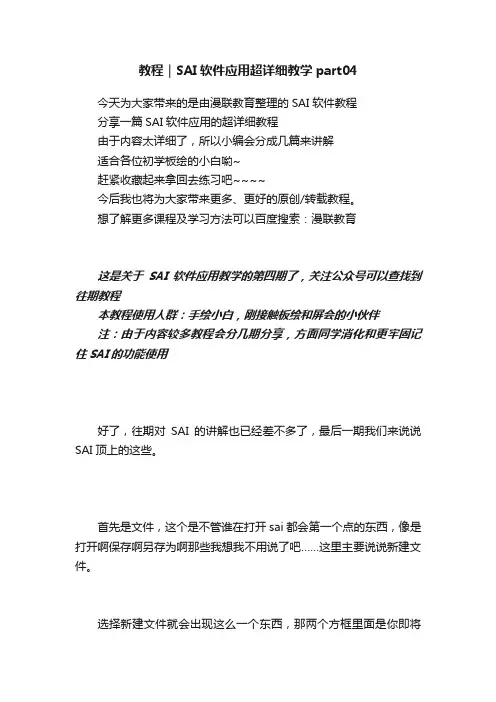
教程|SAI软件应用超详细教学part04今天为大家带来的是由漫联教育整理的SAI软件教程分享一篇SAI软件应用的超详细教程由于内容太详细了,所以小编会分成几篇来讲解适合各位初学板绘的小白喲~赶紧收藏起来拿回去练习吧~~~~今后我也将为大家带来更多、更好的原创/转载教程。
想了解更多课程及学习方法可以百度搜索:漫联教育这是关于SAI软件应用教学的第四期了,关注公众号可以查找到往期教程本教程使用人群:手绘小白,刚接触板绘和屏会的小伙伴注:由于内容较多教程会分几期分享,方面同学消化和更牢固记住SAI的功能使用好了,往期对SAI的讲解也已经差不多了,最后一期我们来说说SAI顶上的这些。
首先是文件,这个是不管谁在打开sai都会第一个点的东西,像是打开啊保存啊另存为啊那些我想我不用说了吧……这里主要说说新建文件。
选择新建文件就会出现这么一个东西,那两个方框里面是你即将创建的画布的长和宽,也就是大小。
但是SAI非常人性化的准备了许多预设大小,像是A4纸啊,几种比较常见的屏幕分辨率之类的大小都会有,需要特定的大小的时候可以直接在里面选择。
在右边有四个单位,由上至下的分别是【像素】【英寸】【厘米】【毫米】,对于楼主来说最容易最常用的就是【像素】,这个最容易把握大小。
不过注意,SAI的画布创建时有限制的,假如太大是无法创建的,而且小编提醒一下(注意这很重要)配置一般或者是比较低的电脑不要选择太大了,要不然后来图层一多工程文件为很大,而且有很高的几率会卡死或者是再也无法打开这个文件然后是打开文件,这里其实不用太多讲。
这些是SAI能打开的文件的格式,除了SAI和PSD以外其他都是一些图像文件。
而这个另存为也是这些是可以另存为的格式,SAI和PSD都可以保存图层结构,但是不能被类似于美图看看之类的东西打开。
(至少SAI不行)接下来就是保存这些东西【图层】而这个PSD可以被PS读取【就是PS的保存格式】所以说有了这个可以实现PS和sai的结合,就可以使用PS做sai的后期啦!(或者是一起用)然后就是第二个选项编辑了,这个没用,全部都可以用键盘实现,所以说无视它也可以的。
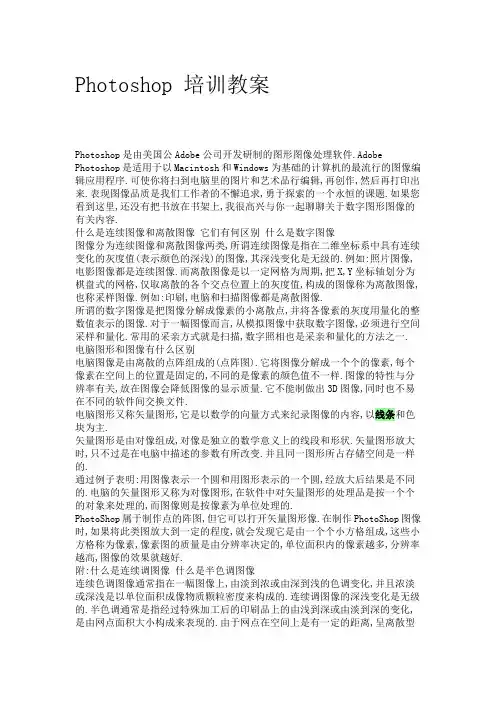
Photoshop 培训教案Photoshop是由美国公Adobe公司开发研制的图形图像处理软件.Adobe Photoshop是适用于以Macintosh和Windows为基础的计算机的最流行的图像编辑应用程序.可使你将扫到电脑里的图片和艺术品行编辑,再创作,然后再打印出来.表现图像品质是我们工作者的不懈追求,勇于探索的一个永恒的课题.如果您看到这里,还没有把书放在书架上,我很高兴与你一起聊聊关于数字图形图像的有关内容.什么是连续图像和离散图像它们有何区别什么是数字图像图像分为连续图像和离散图像两类,所谓连续图像是指在二维坐标系中具有连续变化的灰度值(表示颜色的深浅)的图像,其深浅变化是无级的.例如:照片图像,电影图像都是连续图像.而离散图像是以一定网格为周期,把X,Y坐标轴划分为棋盘式的网格,仅取离散的各个交点位置上的灰度值,构成的图像称为离散图像,也称采样图像.例如:印刷,电脑和扫描图像都是离散图像.所谓的数字图像是把图像分解成像素的小离散点,并将各像素的灰度用量化的整数值表示的图像.对于一幅图像而言,从模拟图像中获取数字图像,必须进行空间采样和量化.常用的采亲方式就是扫描,数字照相也是采亲和量化的方法之一. 电脑图形和图像有什么区别电脑图像是由离散的点阵组成的(点阵图).它将图像分解成一个个的像素,每个像素在空间上的位置是固定的,不同的是像素的颜色值不一样.图像的特性与分辨率有关,放在图像会降低图像的显示质量.它不能制做出3D图像,同时也不易在不同的软件间交换文件.电脑图形又称矢量图形,它是以数学的向量方式来纪录图像的内容,以线条和色块为主.矢量图形是由对像组成,对像是独立的数学意义上的线段和形状.矢量图形放大时,只不过是在电脑中描述的参数有所改变.并且同一图形所占存储空间是一样的.通过例子表明:用图像表示一个圆和用图形表示的一个圆,经放大后结果是不同的.电脑的矢量图形又称为对像图形,在软件中对矢量图形的处理品是按一个个的对象来处理的,而图像则是按像素为单位处理的.PhotoShop属于制作点的阵图,但它可以打开矢量图形像.在制作PhotoShop图像时,如果将此类图放大到一定的程度,就会发现它是由一个个小方格组成,这些小方格称为像素,像素图的质量是由分辨率决定的,单位面积内的像素越多,分辨率越高,图像的效果就越好.附:什么是连续调图像什么是半色调图像连续色调图像通常指在一幅图像上,由淡到浓或由深到浅的色调变化,并且浓淡或深浅是以单位面积成像物质颗粒密度来构成的.连续调图像的深浅变化是无级的.半色调通常是指经过特殊加工后的印刷品上的由浅到深或由淡到深的变化,是由网点面积大小构成来表现的.由于网点在空间上是有一定的距离,呈离散型分布,并且由于加网的级数总有一定的限制,在图像的层次变化上不能象连续的图像.附:既然印刷品是半色调网点组成,为什么样我们有印刷品上看到的是连续的图像这是由人的视觉敏锐度决定的.视觉敏锐度指的是人眼恰能分辨出两点对人眼所张的视角的倒数,正常人的视角为1`左右,在明视距离下,人眼的最小分辨距离是D=Q*250MM=7.3*10MM.当印刷品中的网点间距小于此距离时,人眼就无法分辨,因此网点构成的图像就被当作了连续的图像.附:网点的形状有哪些各有什么特点,为什么要注意网点的形状传统的网点的形状有方形点,现在用的较多的是链形点.同一大小的网点,因形状不同,其周长也不同.圆形点的周长最大,因而网点扩大率最大.网点在由小到大的过程中,总有开始搭的部位,在这个部位上,由于网点的搭接会造成印刷品密度的突郄上升,因而破坏了印刷品的连续性,造成某些阶调的层次损失.渐变色会由于密度突跃造成过渡不均匀.方形点在50%处搭接,圆白菜形点在约70%搭接,链形点约在40%和60%处搭接.相比之下,链形网点的图像质量要好些,因炎它的搭接部位避开了中间调,并且搭接分成两次,减弱了密度跳升的程度.什么是像素像素也称为栅格是数字图像的基本单元,同一幅图像像素的大小是固定的,像素的属性包括:像素尺寸,颜色,色深度,像素位置.像素尺寸与分辨率有关,分辨率小,像素尺寸越大.每一个像素都要被赋予一个颜色值.像素位置指的是像素在图象的水平或垂直坐标.图像的质量好坏只跟每英寸上像素的多少有关系.什么是分辨率分辨率Resolution是一个表示平面图像精细程度的技术的参数.它是以横向和纵向点的数量来衡量图像的细节表现力,并以水平点数*垂直点数的形式表示.在一个固定的平面内,分辨率越高,意味着可使用的点数越多,图像越细致.1.图像的分辨率:指的是每英寸图像含有多少个点或像素,单位PPI.高分辨率的图像比相同大小的低分辨率的图像包含的像素多,图像信息也较多,表现细节更清楚,这是考滤输出因素确定图像分辨率的一个重要的原因.由于图像的用途不一,因此根据用途来确定分辨率;若要进行印刷,则需要300dpi(不同单位计算出来的分辨率是不同的).在数字化图像中分辨率的大小直接影响到图像的质量(图像的尺寸,图像的大小,图像的分辨率三者有着很密切的关系,调整图像的尺寸和分辨率可以改变图像文件的大小)分辨率设定应恰当:若分辨率太高的话,运行速度慢,占用的磁盘空间大,不符合高效原则;若分辨率太低的话,影响图像细节的表达,不符合高质量原则.2.显示分辨率:显示分辨率是指显示器在显示图时的分辨率,它取决于显示器的大小及像素大小.显示分辨率的数值是指导整个显示器所有可视面积上水平像素和垂直像素的数量.例:800*600的分辨率,是指在整个屏幕上水平显示800个像素,垂直显示600个像素.显示分辨率的水平像素和垂直像素的总数是成一定比例的,一般为4:3,5:4或8:5.每个器都有最高的分辨率,并且可以兼容较低的分辨率.由于显示器的尺寸有大有小,而显示分辨率又表示所有可视范围内像素的数量,所以即使分辨率相同,不同的显示器显示的效果出是不同的.例:我们扫描一张照片,要在显示屏上显示与原图同样大小的图片,可参照以下对应数据进行扫描:800*600对应75DPI,1024*768对应100DPI.MAC机显示器分辨率一般为72DPI,PC机显示器分辨率一般为96DPI.Photoshop中图像素直接转人化为显示器像素,如果图像分辨率和显示分辨率相同,则在显示器上图像尺寸和实际尺寸的实际输出大小,可以用打印尺寸来显示它.3.屏幕分辨率:是指打印灰度图像或分色图像所用的网屏上每英寸的点数,它使它用每英寸以上有多少行来衡量,单位LPI.(显示器分布显示效果时是逐行扫描显示的).4.印刷网点加网线数:指每英寸的挂网线数(网线),所谓网线是由网点组的线,挂网的数的单位是lpi(线/英寸)图像分辨率应是加网线数的1.5—2倍.图像质量是由分辨率越大越好,这是不正确的,因为人眼到了一定程度就看不出细微的差别了,例一个600DPI,一个是1000 DPI:同时印刷,结果我们看两张照片图的质量是不一样的.所以分辨率如果过是没有必要的,但分辨率不能太小,否则层次损失大,质量得不到保证.最佳分辨率2*印刷网点线数.(当加网线数确定后,图像最佳分辨率也就确定了). 附:印前图像为什么要加网因为印刷工艺决定了印刷只能采用网点再现原稿的连续层次,图像放大,就会发现是由无数个大小不等的网点组成的.我们看到的网点大小虽然不同,但都占据同等大小的空间位置,这是因为原稿一经加网后,就把图像分割成无数个规则排列的网点,即把连续调图像信息变成离散的网点图信息.网点大,表现的颜色越深,层次越暗.每个网点占有的固定空间位置大小是由加网线数决定的.例如:加网目数150 DPI,则在一英寸的长度或宽度上有150个网点.网点空间的位置和网点大小是两个不同的概念,例C50%代表含义是网点大小网点空间位置的50%,100%是指网点大小全部覆盖网点空间位置,即印刷中所称的"实地",0%由于没有网点,只有网点空间位置,所以这地方就没有油墨被印上.显然挂网目数越大,网点所占空间位置越小,能描述的层次就越多,越细腻.原稿的层次和色彩就是通过这种挂网的方法被再现出来的.5.扫描分辨率:扫描分辨率=N代表缩放倍率.例:原稿放大2倍,挂网目数150 DPI.扫描分辨率是2*2*150=600 DPI(如果扫描时分辨率设得比较高,图像已经获得足够的信息,通过Phtoshop来减少图像分辨率则不体会影响图像质量.)当分辨率大于某一特定的值之后,只会使图像文件过大而不易处理,并不能对图像品质产生明显的改善.扫描仪分辨率分为三种:(1)光学分辨率:是衡量扫描仪的感光元器件精密程度的参数.其定义是:在横方向上,每英寸距离内,感光元器件所能获取的最多真实像素数.光学分辨率与文件大小的关系:黑白图像文件夹的计算公式是:水平尺寸*垂直尺寸*扫描分辨率*2÷8;彩色图像文件计算公式是:水平尺寸*垂直尺寸*扫描分辨率*2*色深1/8.例如用24位彩色RGB方式扫描一幅普通彩色照片(3.5*5英寸),扫描分辨率为300 DPI,那么得到的图像文件长度为5*3.5*300*2*24*1/8=4725000Byte即4.7MB.光学分辨率=扫描仪CCD点数/扫描仪幅面宽度(英寸).(2)机械分辨率:是衡量扫描仪传动机构工作精密程度的参数.其定义是:在纵方向上,扫描头每移动1英寸,步进电机所走过的最多步数.例如:扫描仪参数:600*1200DPI,600DPI即是光学分辨率,1200DPI即是机械分辨率.(3)插值分辨率:是指在真实的扫描点基础上插入一些点后形成的分辨率.因为插值分辨毕竟是生成的点而不是真实扫描点,所以,虽然提高分辨率增加了图像的细致率,但细节上跟原来的图形会有一定程度的差异,并不代表扫描的真实精度.而光学分辨率虽然数值较小,但它代表扫描信的真实精度.注:针对分辨率来说,必需特别注意光学分辨率(或称真实分辨率)和插值分辨率的区分.光学分辨率也就是扫描仪的实际分辨率,是决定图像精细程度和锐利度的关键因素.而插值分辨率是通过软件运算的方式来提高分辨率的数值.例如扫描黑白图像,或放大较小的图像时,插值分辨率十分有用.扫描黑白图像时将分辨率设为和输出设备的分辨率相等.例如:假设要将黑白图像用1200DPI的插值分辨率以得到良好的图像,消除部分锯齿的影响.放大较小的图像,扫描仪最大光学分辨充是600DPI情况下,若希望将图像放大4倍而不失其细节,则要使用1200DPI的插值分辨率.虽然打印出一煌尺寸放大珍部,但图像的清晰度仍然相当好.附:分辨率设置:(1)线条稿:扫描线条稿时的四个重要的因素是原稿和输出格式间的缩放比率,锐利度,黑白临界值.线条稿要招手匠分辨率决定于目标软件或输出设备,若需另行用软件描绘为矢量化图形则扫描时设定为最高光学分辨率,若直接输出,扫描分辨率设定与输出分辨率匹配.公式:扫描分辨率=输出设备分辨率*缩放比例(2)灰度分辨率:扫描灰度稿件并输出文件夹时的四个重要的因素是输出线数,原稿与输出稿比例,正确阶调范围,锐利度:在使用连续调打印时重要的输出设备的分辨率,而不是输出线数.传统印刷公式:扫描分辨率=输出线数*品质系数(QF)缩放比率QF=2如果输出网线数小于或等于133LPIQF=1.5如果输出网线大于133LPI(3)彩色分辨率:重要因素与灰度稿件类似,额外多出色彩平衡和灰平衡两具因素需要考滤,通常需要一些人为修正.公式:扫描分辨率=输出线数*品质系数(QF)*缩放比率OF=2如果输出网线小于或等到于133LPIQF=1.5如果输出网线数大于133LPI注:QF的含义:一个用在根据输出线数计算最佳品质输入分辨率之乘数(介于1—之间)出成为半色调参数.6.设备分辨率:每单位输出长度所代表的点数和像素.它不可以更改,单位dpi.每一个设备都有一个固定的分辨率.7.打印分辨率:打印分辨率是用DPI表示,即每英寸打多少个点,它直接关系到打印分辨率为1440DPI,是指打印机在一平方英寸的区域垂直打印1440个墨点,水平打印1440个墨点,且每个墨点是不重合的,因此,分辨率越高,墨点的体积越小,现阶段比较流行的是1/4微微升墨滴的打印机,但是,击于打印机油墨颜色只有固定几种,要组成每一种千变万化的颜色都需要有一定数目的不同颜色墨点来表现,所用墨点的数目越多,色彩表现力越强.图像越细腻.所以,我们可以根据打印图像所想得到的画质来推算扫描仪工作时应使用的分辨率.根据经验公式,我们用200DPI进行扫描,即可满足用1440DPI进行输出的要求.一般来说:普通5寸照片而言,若用于网页,75DPI(显示器分辨率为800*600),而若用于打印,150DPI.现在彩色喷墨打印机的打印输出精度已达到了1440DPI以上.以600DPI扫描仪为例,扫描仪对照片的放大倍数等于600/150,而打印机对扫描仪的放大倍数为1440/600,因此如果用1440DPI打印机配600DPI扫描仪并考虑放大倍率因素时,可以将照片放大5—8倍,而配300DPI扫描仪只能将照片放大2—3倍.显然,如果输出10寸的大照片,300DPI扫描仪的精度是不可以的.扫描仪分辨率的单位严格来讲应当是PPI,而不是DPI.PPI是指每英寸的像素数目,每一个像素不是用"0"或"1"来进行简单的热核,而是暖和24BIT,36BIT或CMYK来描述.打印机的分辨率单位DPI中的D是指英文中的DPOT(点).每一个点没有深浅之分,只有"0"和"1"的区别.所以扫描仪的DPI与打印机的DPI概念是不同的.如果用1440DPI的打印机输出1:1的图像,扫描仪用100—150DPI即可.8.位分辨率:又称为位深,用来衡量每个像素存储的信息位元数.该分辨率决定图像的每个像素中存放的颜色信息.(如一个24位的RGB图像,表示该图像的原色R,G,B各用了8bits,三者共用了24bits).在RGB图像中,每个像素都要纪录R,G,B三原色的信息,所以每个像素所存储的位元数为24bits.单位bits. (1)色彩位数:色彩位数,又叫色彩分辨率,色彩深度,色彩模式,色彩位或色阶,总之都是表示显示器分辨彩色或灰度细腻程度的指示,它的单位BIT(位).色彩位数确切的含义是用多少位来表示显示得的一个像素.是指在一个图像中颜色的数量,记录每一个像素或色彩所在使用的位元数,决定了它可以以表现出的色彩范围.例如:1Bit只可以表示黑白;8Bit可以表示256个灰度级(28=256),它们代表从黑到白的不同灰度等级;24bit可以表示16777216种色彩(224=16777216),一般称24bit以上的色彩为真彩色,当然还有采用30bit,36bit,42bit,48bit的几种.色彩位数越多,颜色就越逼真.(2)色位深度对图像颜色有何影响色位深度指表示图像或每一颜色通道的像素的颜色信息的多少.色位深度高意味着更准确的颜色表达和更丰富的颜色的数量.一个色位深度为8位的图像如为RGB色彩模式,则能表示的颜色数为28*28*28=224什么是图像的颜色通道什么是图像的Alpha通道.Alpha通道用于创建选择区等工作.专色就是除了CMYK四色以外的颜色.专色通道和Alpha相似,都可以随时编辑和删除.1.Bitmap(位图)模式位图模式的图像只有黑色和白色的像素,通常线条稿采用这种模式.只有双色调模式可以转换为位图模式,如果要将位图图像转换为其它模式,需要先将其转换为灰度模式才可以.2.Grayscale(灰度)模式灰度模式通常是8位的图像.包含256个灰阶.任何模式的图像都可转换为灰度模式,但原来图像中的彩色信息将丢失.所有工具和大部分的滤镜都是可在此种模式下使用的,灰度图像可以有多个层和通道,包含一个原始的Back(黑色)通道.3.Duotone(双色调)模式双色调模式不是一个单独的图像模式,而是一个目录,它包含四种不同的图像模式:单色调,双色调,三色调,和四色调.一般来讲,双色调通常包括黑色(用于阴影处)和另外一种专色(用于中间调和高光—),从而使图像色调更丰富.单色调的图像和灰度图像是同样的,但是你可以将黑色油墨替换成其它专色的油墨.三色调和四色调分别是使用三种和四种油墨,它们和双色调的图像类似,都是用来增加图像的动态范围.只有灰度模式的图像才可以转换调模式.不论是以调,三色调还是四色调,在通道调板中都只有一个通道.4.HSB模式HSB模式是基于人眼对色彩的观察来定义的,在此模式中,所有的颜色都用HUE(色相或色调),Saturation(饱和度),Brightness(高度)三个特性来描述.色相:一般用"."表示,范围是从0o~360 o饱和度:通常以"%"来表示,范围是人0%~100%高度:通常以"%"来表示,0%为白色.5.RGB模式RGB模式是根据光源来产生颜色,大部分光普都是由红,绿篮色以不同的比例混合而成的,这三种原色互相叠加后便产生青,品,黄.由于红,绿,蓝三原色全部叠加起来产生白色(也就是说,所有的光都反射回来回),因而又称之为加色原理.显示屏就是加色原理的例子.RGB模式的图像有三个不同的颜色通道,用0—255阶来描述各像素的颜色值,当像素在三个通道乏中的色值相同时,产生的是灰色.当三个通道中的色值都是255时,产生的是白色.当三个通道中的色值都是0时,产生的是黑色.6.CMYK模式 (RGB比CMYK文件小)CMYK模式是由纸张上油墨的吸收特性来定义的.原理上讲,纯色的青,品,黄染料结合起来可吸收所有的光并产生黑色,因此又称之为减色原理.但实际上由于染料的纯度关系,三种染料所形成的是深灰色,因此必须用黑色染料才能产生真正的黑色.大家常说的四色印刷就是指CMYK(C—青,M—品,Y—黄,K—黑)附:制版时,原稿要分成青,品,黄,黑四色,其分色原理是什么所谓"分色"就是根据减色法原理,利用红,绿,蓝三种滤色片对不同波长的色光所具有的选择性吸收的特性,而将原稿分解成为黄,品,青三原色.在分色过程中,被滤色片吸收的色光正是滤色片本身的特性,而将原稿分解成为黄,品,青三原色.在分色过程中,被滤色片吸收的色光正是滤色片本身的补色光,以至在感光胶片上,形成黑白图片的负片,再行加网,构成网点负片,最后拷贝,晒成各色印版,这是最早的传统的照相分色原理.附:按照C,M,Y三色就能复制图像,为什么印刷还要用K实际C,M,Y三色印出来的图像,深色的地方密度上不去,图像反差不足,即使是三色值都是100%所产的黑色密度显得不够,图片轮廓不清,图像反差不足,加K用来表现图像的轮廓.因此黑版中弥补C,M,Y三色油墨还原图像高密度(暗调)区域时产生的密度不足而设计.同时它还能改善和增强图像画面轮廓.因此我们把为原稿暗调区域复制而制作的,起轮廓和骨架作用的黑版称为短调黑板或轮廓黑版.另外对复色彩还用灰分替代(GCR)和底色去除(UCR)技术,用黑色替代彩色的成分,也需要用黑板,把这类黑版称为长调黑版.在表达印刷小黑色文字,线条时,用单色较好.用C,M,Y合成的黑色文字,线条会因套印的误差出现重影,同时也给印刷套准操作带来困难.附:什么是底色去除(UCR) 什么是非彩结构(GCR)底色去除,是指把印刷品上的较深颜色的复合色区域的黄,品,青油墨替代的一种工艺.灰分替代:是指在彩色图像的印刷复制中,任何以三原色油墨构成的彩色区域中性灰色或中性灰成分均匀用"非彩色"的黑墨代替.其意思是对颜色中的灰色成分不用黄,品红,青再现而用黑版替代,从而减少Y,M,C的网点百分比,对复制图像从高光到暗调在中性灰及彩色区域均可进行灰色成分替代.b模式Lab模式的原型是由CIE协会在1931年制定的一个衡量颜色的标准,在1976年被重新定义并命名为CIELab.此模式解决了由于使用不同的显示器或打印设备所造成的颜色复制的差异.也就是说,它不依赖于设备.8.Imdex Color索引颜色索引颜色模式是网上和动画中常用的图像模式,转换为索引颜色后的图像包含近256种颜色,通常被看做8位图像.索引颜色包含一个颜色表,用来定义图像中的每个颜色,用来定义图像中的上颜色表.只有灰度和RGB模式的图像可被转换为索引颜色.索引颜色的图像和位图图像一样都有许多的限制.所有的滤镜都是不可用的,有一些绘图工具也不能使用,图像只有一个层,并且只有一个通道.9.Multichannnel(多通道)模式多通道模式可以将任何图像的多个通道转变为单个的专色通道.产生通道疲乏是8位的灰度并能表现出原来通道的灰度值.多通道模式主要用于特殊的输出软件和用于一些高级的通道操作.在多通道模式下,你可以单独操作每个通道,没有合成的通道.几乎所有的滤镜和工具都可以使用,但它们每次只对一个通道有效. 10.互补色及颜加减关系加色法:是指色光的混合.两种以上的光混合在一起,光高度会提高,混合色的总高度等于相混各色光高度之总各和.因此称为色法.光的三原色(RGB)等量混合时,所得到的是无彩色的白色光或灰度光.减色法:主要是指油墨的色彩混合称为减色法.油墨的三原色(CMY)按一定比例混合时,理论上得到的是纯灰或黑色.互补色:对一种颜色的产生没有贡献的颜色为该颜色的相反即为补色.其转换关系如下:颜色构成补色颜色构成补色红黄+品红青品红红+蓝绿蓝品红+青黄青蓝+绿红绿。
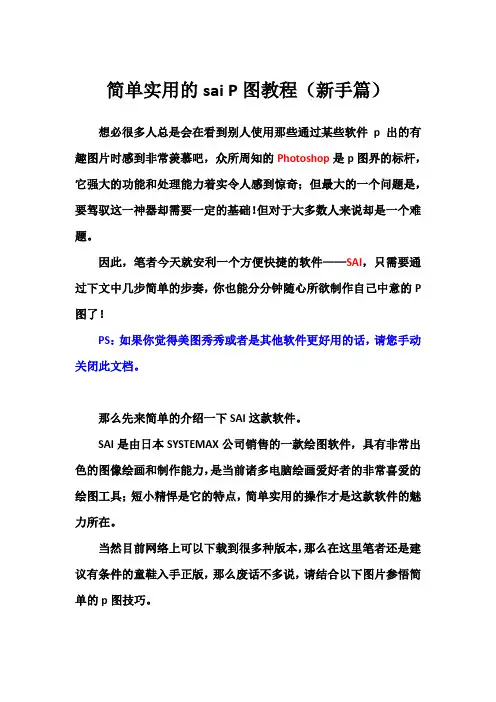
简单实用的sai P图教程(新手篇)想必很多人总是会在看到别人使用那些通过某些软件p出的有趣图片时感到非常羡慕吧,众所周知的Photoshop是p图界的标杆,它强大的功能和处理能力着实令人感到惊奇;但最大的一个问题是,要驾驭这一神器却需要一定的基础!但对于大多数人来说却是一个难题。
因此,笔者今天就安利一个方便快捷的软件——SAI,只需要通过下文中几步简单的步奏,你也能分分钟随心所欲制作自己中意的P 图了!PS:如果你觉得美图秀秀或者是其他软件更好用的话,请您手动关闭此文档。
那么先来简单的介绍一下SAI这款软件。
SAI是由日本SYSTEMAX公司销售的一款绘图软件,具有非常出色的图像绘画和制作能力,是当前诸多电脑绘画爱好者的非常喜爱的绘图工具;短小精悍是它的特点,简单实用的操作才是这款软件的魅力所在。
当然目前网络上可以下载到很多种版本,那么在这里笔者还是建议有条件的童鞋入手正版,那么废话不多说,请结合以下图片参悟简单的p图技巧。
一、打开SAI后,将你需要的图片导入SAI。
点击桌面上的SAI图标打开之后是这样的界面然后有两种方式将你需要的图片导入SAI。
(1)第一种在图片所在的路径当中找到需要的素材并把他们都打开。
(2)第二种Ps:常见问题:无法打开或导入所需的图片。
原因:图片的格式SAI不支持,或者是其他原因。
解决办法:更改图片的后缀或格式,SAI支持大部分的图片格式,例如jpg,png等。
实在不行请自行询问度娘。
Ps:常用的功能键与命令:1.按住ctrl可以移动当前图层的图像。
2.ctrl+“-”“+”可以调整当前图层的图像大小。
二、抠图以笔者找到的两张素材图为例,将两张图片的某个部分进行交换,完成P图。
如图所示,我们将需要的部分,也就是你要加到原图上的其他图片上你想要的部分,以例子中的“换脸”为例子。
使用选择笔工具选取需要的部分,图中红圈中的工具选择笔(结合数位笔会很方便)可以很快速的选择出你所需要的部分来,当然如果你只要某些具有固定形状的部分,也可以使用蓝圈中的套索工具和矩形框选区工具。
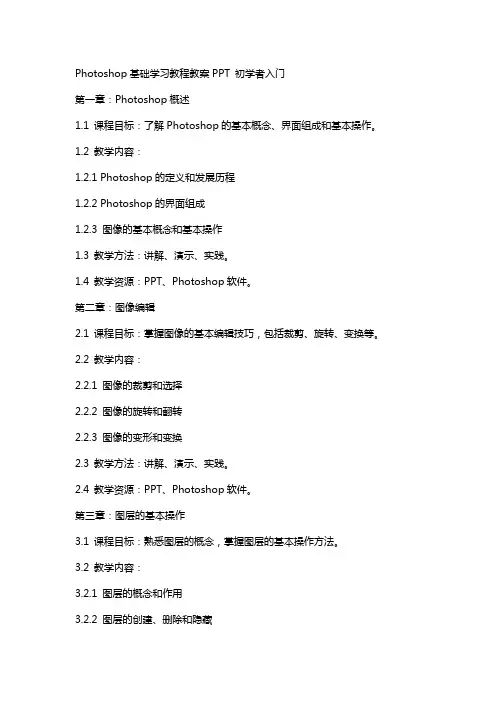
Photoshop基础学习教程教案PPT 初学者入门第一章:Photoshop概述1.1 课程目标:了解Photoshop的基本概念、界面组成和基本操作。
1.2 教学内容:1.2.1 Photoshop的定义和发展历程1.2.2 Photoshop的界面组成1.2.3 图像的基本概念和基本操作1.3 教学方法:讲解、演示、实践。
1.4 教学资源:PPT、Photoshop软件。
第二章:图像编辑2.1 课程目标:掌握图像的基本编辑技巧,包括裁剪、旋转、变换等。
2.2 教学内容:2.2.1 图像的裁剪和选择2.2.2 图像的旋转和翻转2.2.3 图像的变形和变换2.3 教学方法:讲解、演示、实践。
2.4 教学资源:PPT、Photoshop软件。
第三章:图层的基本操作3.1 课程目标:熟悉图层的概念,掌握图层的基本操作方法。
3.2 教学内容:3.2.1 图层的概念和作用3.2.2 图层的创建、删除和隐藏3.2.3 图层的复制、粘贴和合并3.3 教学方法:讲解、演示、实践。
3.4 教学资源:PPT、Photoshop软件。
第四章:调整图像色彩4.1 课程目标:学会使用Photoshop调整图像的色彩,包括亮度、对比度、饱和度等。
4.2 教学内容:4.2.1 色彩调整的基本概念4.2.2 调整图像的亮度和对比度4.2.3 调整图像的饱和度和色相4.3 教学方法:讲解、演示、实践。
4.4 教学资源:PPT、Photoshop软件。
第五章:选择工具的使用5.1 课程目标:熟悉选择工具的概念和功能,掌握选择工具的基本操作方法。
5.2 教学内容:5.2.1 选择工具的概念和作用5.2.2 矩形选框工具、套索工具和魔术棒工具的使用5.2.3 快速选择工具和移动工具的使用5.3 教学方法:讲解、演示、实践。
5.4 教学资源:PPT、Photoshop软件。
第六章:修饰工具的使用6.1 课程目标:学习使用Photoshop的修饰工具,对图像进行细节修饰和美容处理。
中文版Photoshop CC+Illustrator CC平面设计实训教程中文版Photoshop CC+Illustrator CC平面设计实训教程》配套教学教案第1讲课时内容:设计软件的基础知识教学目标:掌握位图和矢量图、分辨率、图像的色彩模式和文件格式、页面设置和图片大小、出血、文字转换、印前检查和小样等平面设计基本知识。
教学重点:掌握常用的图像文件格式;掌握对图像的页面、大小、出血等操作。
教学难点:色彩模式的使用和区分。
教学思路:通过讲解位图和矢量图、分辨率、图像的色彩模式和文件格式、页面设置和图片大小、出血、文字转换、印前检查和小样的知识,掌握设计软件的基础知识。
教学手段:(1)通过设计欣赏案例熟悉设计理念和软件功能;(2)通过软件功能解析深入研究软件功能和制作特点。
教学内容:讨论问题:1、Photoshop和Illustrator中转换文字操作的方法?2、常用的图像格式类型?具体内容大纲:1.1 位图和矢量图1.1.1 位图1.1.2 矢量图1.2 分辨率1.2.1 图像分辨率1.2.2 屏幕分辨率1.2.3 输出分辨率1.3 色彩模式1.3.1 CMYK模式1.3.2 RGB模式1.3.3 灰度模式1.3.4 Lab模式1.4 文件格式1.4.1 TIF(TIFF)格式1.4.2 PSD格式1.4.3 AI格式1.4.4 JPEG格式1.4.5 EPS格式1.5 页面设置1.5.1 在Photoshop CC中设置页面1.5.2 在Illustrator CC中设置页面1.6 图片大小1.6.1 在Photoshop CC中调整图像大小1.6.2 在Illustrator CC中调整图像大小1.7 出血1.7.1 在Photoshop CC中设置出血1.7.2 在Illustrator CC中设置出血1.8 文字转换1.8.1 在Photoshop CC中转换文字1.8.2 在Illustrator CC中转换文字1.9 印前检查1.10 小样1.10.1 带出血的小样1.10.2 成品尺寸的小样小结:1.了解图像文件的两大类:位图图像和矢量图形。
【教程】一起讨论下SAI的功能吧SAI里可以做到画圆圈、渐变……等功能,P站的教程有出过~因为是日文的大家可能没注意,知道的孩子可以无视我=v=先从基础开始说起-----------------------------------------魔棒工具的基础用法对线稿或者线稿文件夹勾选"指定选取来源"选中魔棒,后勾选"指定为选取来源的图层"然後就可以在任何图层上选中区域进行上色(渣草稿请无视------------------------------------------------------------圆圈的画法在画布上点上你需要的大小的圆(魔棒的选项)指定为"编辑中的图层"(魔棒的选项)将原本的透明部份精确切换成"透明部份模糊" ,选中刚才的圆←就会出现之有内部被选中的情况只要擦除选中部份取消选区后就是圈了→模糊选项的"判定透明范围"可以决定圈的线的粗细,要画出合适的圈,就要自行熟练这个范围~~~椭圆的画法也是如此~~~~完成=w=/----------------------------------------------------------------未闭合选区的选中方法如上这是个未闭合的曲綫正常选中是这样的~~依然是选中魔棒的这个选项(范围值自己多试试(太不负责了踹就可以选中了~~~~其实每个人的断线程度都有点规律的,找到适合自己的数值就行!↓就是这样~-------------------------------------------------------------------SAI里的渐变工具在色轮上方注目这个就是这样的~~~当然还是要自行手动涂= =+不过色阶的跨度完全可以自行掌控,可以过渡的比较自然~~~~①②最後用水彩笔或者模糊笔~~模糊下就可以了~~~呐就是这样的~~~完这是整理第二遍后的草稿,看的清楚结构就好,习惯用二值笔画涂鸦各种修改细节;用铅笔勾的线稿(因为画布大小才A6……用魔棒选取后填充主要部份的颜色,在背景覆盖上你喜欢的底色,线稿浓度减淡;开始细调每个区域的颜色,直到顺眼就行= =根据之前的主体颜色,铺上一些细节的底色用蒙版上阴影,使用铅笔,上最深处的阴影:把内外、前後、转折的结构都补充出来。
比较详细的sai线稿教程找过好多绘制线稿的教程,感觉这个教程我理解得最明白所以我就转过来了。
感觉自己天天用著别人画的线稿来临摹插画也不是回事,要学会自己画线稿才行,这样才能真正实现插画创作,从今天开始我在临摹插画的同时,也要练线稿。
好了,不说废话了,开始搬运一、工具与界面SAI的工具很少,我用的更少。
基本就是如下几个部分,一看就知道都干什么用从上往下依次说起:1、“旋转和放大缩小”以及“翻转”控制画布。
对于我等右撇子来说右上角往左下角的线条绘画最稳定,旋转画布就顺手一些。
另外大部分人画图会有不对称的问题,隔一段时间将画布水平翻转可以消除不对称以及视觉疲劳等问题。
2、“铅笔”用来画草稿和线稿,我用的是默认硬度设置(那四个黑块右端最硬左端最柔,默认最硬)。
“画笔”主要是上色用,不习惯它变色的人可以把混色、水分量、色延伸这三项都关掉,还是不能适应可以用软头铅笔代替它。
画笔的起笔压力可以调,默认是50%。
“橡皮”用来擦掉错误的或者画多了的部分。
橡皮没有压力变化,这让我有点不满,擦细处请换用小橡皮。
3、“图层”是数码绘画基本概念,所有软件里都是一样用,高处的遮盖低处的。
如果是带有白色背景的线稿可以放置在顶端把属性设置为正片叠底,别的属性倒是没什么用。
“钢笔图层”是SAI的特色之一,本图层中的钢笔工具可以和铅笔一样直接画,可以调节锚点和线条粗细。
不过较长的线条中曲线工具比钢笔工具更好用。
4、这个橡皮擦清除当前层上选区内全部的内容,没有选区的情况会清除当前层所有内容。
要清理画糟糕的草稿请用此项目,而不是按DELETE或者扔进旁边的垃圾桶……5、笔刷大小,铅笔常用的是起草稿的1像素,描线的9像素,画笔常用的是大色调50像素及以上,细部20像素及以下。
二、起稿阶段在开始画图之前,首先要确立自己画图的目的,是要练习提高画技,还是单纯地想要完成一副作品。
对于想要提高画技的人,我建议在此阶段多花一些时间,不假思索潦草地画十张图还不如动脑认真地画一张,不要回避自己不擅长的部分(比如故意把手藏在身体后面),被挡住的身体部位最好也在底层全都画出来。
Photoshop 课程教学大纲(完整)的方法与技巧4)修整图像的方法与技巧5)应用实例--修整照片2、重点、难点绘制与修整图像工具的设置和使用、绘制和修整图像的方法和技巧。
3、教学基本要求学生需要掌握绘制和修整图像工具的设置和使用,了解绘制和修整图像的方法和技巧,能够应用所学知识进行实际操作和修整照片。
第五章图层的基本应用1、课程内容1)图层的基本概念2)新建、删除图层3)图层的填充与透明4)图层的叠加模式5)应用实例--图层融合2、重点、难点图层的基本概念、图层的填充与透明、图层的叠加模式。
3、教学基本要求学生需要掌握图层的基本概念,能够新建、删除图层,掌握图层的填充与透明,了解图层的叠加模式,能够应用所学知识进行图层融合的实例操作。
第六章文字处理1、课程内容1)文字工具的使用2)文字的编辑与变形3)字符和段落的属性4)应用实例--设计海报2、重点、难点文字工具的使用、文字的编辑和变形、字符和段落的属性。
3、教学基本要求学生需要掌握文字工具的使用,能够进行文字的编辑和变形,了解字符和段落的属性,能够应用所学知识进行海报设计。
第七章图像的调整与修饰1、课程内容1)色彩平衡的调整2)曲线的调整3)色阶的调整4)亮度/对比度的调整5)应用实例--调整图片2、重点、难点色彩平衡、曲线、色阶和亮度/对比度的调整。
3、教学基本要求学生需要掌握色彩平衡、曲线、色阶和亮度/对比度的调整,能够应用所学知识进行图片调整的实例操作。
第八章滤镜的应用1、课程内容1)滤镜的作用及分类2)应用实例--图像特效处理2、重点、难点滤镜的作用和分类。
3、教学基本要求学生需要了解滤镜的作用和分类,能够应用所学知识进行图像特效处理的实例操作。
第九章绘图与绘制1、课程内容1)绘图工具的使用2)图形的绘制3)应用实例--绘制简笔画2、重点、难点绘图工具的使用、图形的绘制。
3、教学基本要求学生需要掌握绘图工具的使用,能够进行图形的绘制,能够应用所学知识进行简笔画的实例操作。
最近研究了COMICSTUDIO,功能确实很齐全,可是各种面板感觉太繁杂了,还是界面简洁的PS和SAI更适合我。
我觉得画出来的效果也不比CS差多少,手续更简单多了。
简要介绍一下一页漫画从草稿到成稿的步骤。
使用软件PHOTOSHOP CS2+EASY PAIT TOOL SAI,设备W ACOM INTUOS4
1、先在PS中新建一个300DPI,A4尺寸的文件,背景色白。
新建一个图层命名为“FRAME”(框线)。
然后分格,具体做法是做出矩形和多边形选区,描边6px。
2、把文件在sai里打开,在frame图层下面新建图层rough(草稿)
然后~就开始画草稿呗
草稿就画到可以在上面描线的程度就可以了。
看一下图层的设置。
因为等一下要在草稿图层上面,也就是FRAME图层里描线,所以把草稿的透明度降低,让它变淡一些。
再看一下画笔的设置:
勾线主要用“笔”因为弹性较大,勾线的感觉灵活,有点类似G笔的感觉。
笔头用最硬的那个,最小直径0
这样有笔锋~
铅笔也用同样的设置。
就用这两种笔尖就可以了。
混色水分等等一律设0,漫画的线条就是要黑黑的~不要拖泥带水
3、开始描线!画长线时手放松,轮廓线要用力画
画完人物画背景,先把人物以外的区域用魔棒选中(蓝色的部分喔),新建一个画背景的图层
然后点击图层面板上的小太阳,给背景图层添加一个蒙板(这样就不会画到刚才的蓝色以外的区域
蒙板是CG作业最重要和最有用的功能之一,灵活运用一定会很方便~
背景的线条不要比人物粗。
这是画着玩的比较粗糙,商业稿件是不可以这么对付的~ -----------------经过一番殊死搏斗-----------------------------------------------------------------
勾线完成啦~!(累死)
4、这样还不能叫做漫画,必须要添加上网点、后期效果和文字,于是回到PS~
添加对话框。
因为这一页的对话全都是独白,所以使用了比较特殊的独白专用对话框对照草稿的位置粘贴~
对话框有漏到格子外面的部分,选择格子以外的区域,按DELETE!世界清静了~
还有漏的就用橡皮擦一擦~
5、上网点色调!印刷的时候必须把灰度转成网点,不过只打算在网络上发布,所以就直接灰度了
用魔棒选择需要上网点的地方,填充灰度,有漏的就用画笔涂涂。
网点(灰度)上完了~
恩~这才是漫画该有的样子嘛~
6、用文字工具添加对白
因为是打算在日本的网络上发布的
,所以对白是日
语+从右到左竖排
这个字体用了默认的,感觉不太满意……
好啦~完工了~撒花~
豆般的日记功能还真不错嘛,想拿来当blog用=w=。